Tu vuoi cambia FLV in AVI, ma non sei sicuro di quale strumento utilizzare. Quando cerchi online, le opzioni sono innumerevoli. Scegliere quello giusto può essere difficile e confuso. Per semplificare le cose, abbiamo selezionato per te gli strumenti migliori. Questi strumenti sono facili da usare e sono dotati di passaggi da seguire. Scorri verso il basso, scegli quello più adatto a te e inizia a convertire!
Parte 1: Come convertire FLV in AVI su Windows/Mac
Puoi convertire rapidamente FLV in AVI con un solo clic, grazie a AVAide Video ConverterQuesto programma funziona perfettamente sia su Windows che su Mac, quindi non preoccuparti del computer che usi. Non converte solo FLV in AVI. Supporta anche molti altri formati, tra cui MP4, MOV, MKV, WMV e altri ancora.
Puoi persino convertire più video contemporaneamente utilizzando la funzione di conversione batch. È veloce, semplice e ti fa risparmiare un sacco di tempo. Se cerchi qualcosa di semplice ma che funzioni bene, AVAide Video Converter è la scelta giusta.
- Supporta oltre 300 formati di file.
- Converte i video 120 volte più velocemente per risultati rapidi.
- Ritaglia, ritaglia, ruota, ritaglia e aggiungi filtri ai tuoi video.
- Offre numerosi strumenti per l'editing di video, audio e immagini.
Affidatevi alla guida presentata per scoprire come convertire FLV in AVI utilizzando AVAide Video Converter:
Passo 1Dopo aver installato AVAide Video Converter, aprilo. Premi Aggiungere i file in alto o premere il tasto grande + pulsante al centro. Ora, seleziona i tuoi file FLV. Puoi aggiungerne uno o più. Supporta la conversione batch, consentendo di elaborare più file contemporaneamente.

Passo 2Vuoi rivedere o modificare i video? Clicca su Miniatura per visualizzare l'anteprima. Se è necessario tagliare o rifilare, fare clic su Forbici pulsante. Per ulteriori opzioni di modifica, come filtri o rotazione, premere il pulsante Bacchetta pulsante. Puoi anche aggiungere audio o sottotitoli se lo desideri. Non dimenticare di premere ok in basso a destra per confermare le modifiche.
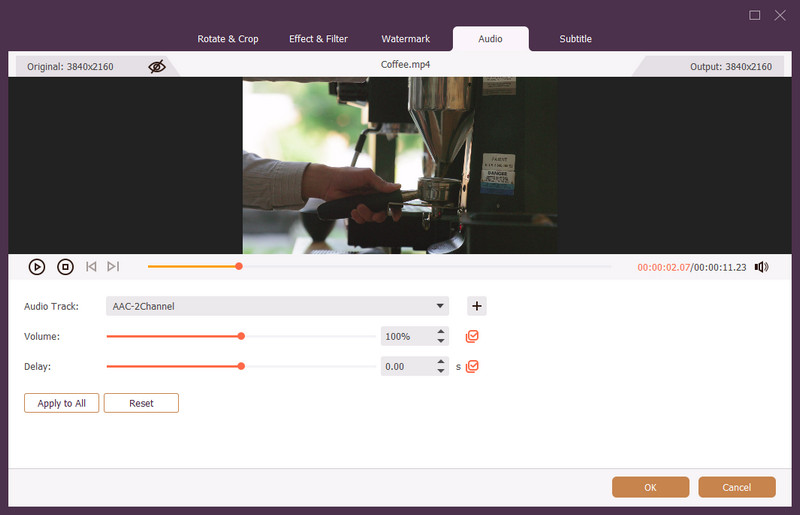
Passaggio 3Andiamo avanti con la selezione del tuo output formatoVai al menu a discesa Formato. Sotto video sezione, selezionare AVI.

Passaggio 4Nel caso in cui si desideri ottimizzare le impostazioni di output, è possibile farlo aprendo il Profilo personalizzato Pulsante. È possibile modificare l'encoder, il frame rate, la risoluzione e il bitrate del video, nonché l'encoder, la frequenza di campionamento, il canale e il bitrate dell'audio. Al termine, fare clic su Creare nuovo pulsante per applicare le modifiche.
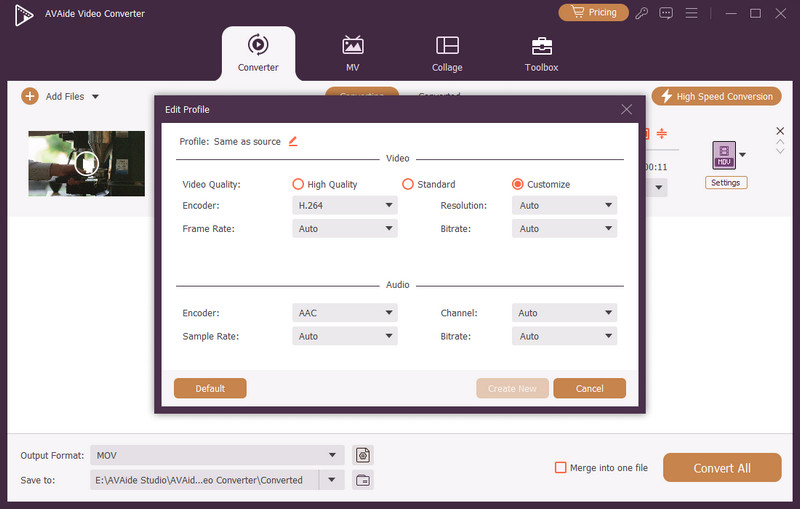
Passaggio 5Quando sei pronto, premi il tasto Converti tutto Pulsante. AVAide Video Converter avvierà il processo di conversione da FLV ad AVI. Attendi alcuni secondi o minuti affinché il file convertito sia pronto.

Suggerimento bonus: AVAide Video Converter non serve solo a cambiare i formati video. Ti permette anche di migliorare la qualità videoPuoi migliorare la qualità aumentando la risoluzione, rimuovendo il rumore video e correggendo le parti tremolanti. Questo aiuta i tuoi video vecchi o di bassa qualità ad apparire più nitidi e fluidi.
Parte 2: Come convertire FLV in AVI gratuitamente online
Potresti non voler installare nulla. Lo capiamo. Ecco perché gli strumenti online sono un'ottima scelta. Funzionano sulla maggior parte dei browser e puoi usarli in qualsiasi momento. Di seguito sono riportati tre diversi metodi per convertire FLV in AVI utilizzando convertitori online gratuiti.
1. Convertitore video online
Se cerchi uno strumento che funzioni direttamente sul tuo browser e supporti tantissimi formati video, questo è quello che fa per te. Puoi usarlo per convertire file FLV in AVI gratuitamente. Non è necessario registrarsi. Puoi importare file fino a 4 GB. Ti permette di convertire tutti i file che desideri. Tuttavia, la velocità dipende dalla tua connessione internet. Quindi, se la tua connessione internet è veloce, anche i caricamenti e i download saranno veloci.
Passo 1Apri il tuo browser web e vai su Online Video Converter.
Passo 2Clic Apri il file oppure trascina il file FLV da Google Drive, Dropbox o da un URL.
Passaggio 3Seleziona avi sotto video scheda. Puoi anche cambiare la Risoluzione a HD1080P, Alta definizione 720p, 480, eccetera.
Passaggio 4Una volta deciso, clicca su Converti per avviare il processo di conversione da FLV a AVI.
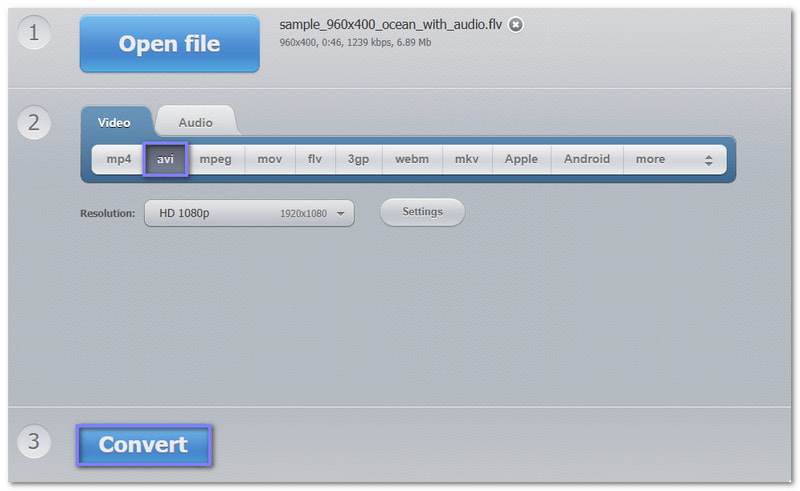
2. Conversione gratuita
FreeConvert è un altro convertitore online gratuito da FLV ad AVI. Permette di caricare file fino a 1 GB. È anche possibile modificare alcune opzioni avanzate, se lo si desidera. Inoltre, è sicuro e utilizza la crittografia SSL. Elimina persino i file dopo poche ore.
Passo 1Vai al sito web principale di FreeConvert, il convertitore da FLV a AVI.
Passo 2Importa i tuoi file FLV cliccando su + Scegli File pulsante.
Passaggio 3Una volta caricato, fare clic su Convertire pulsante subito, come AVI è già impostato come formato di output.
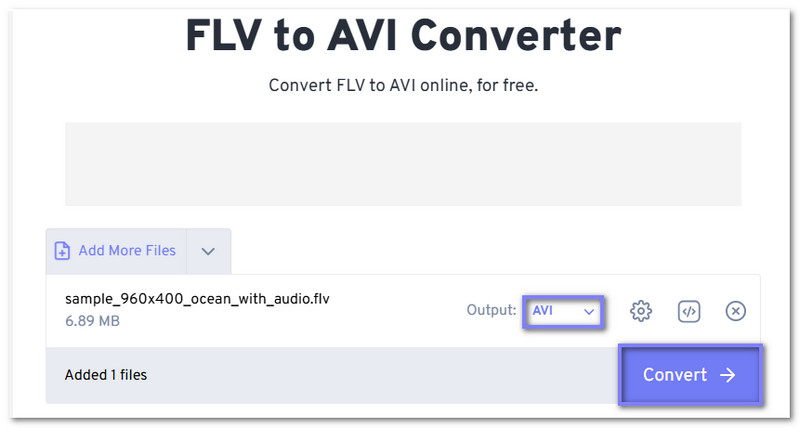
3. VEED.IO
VEED.IO non è solo per l'editing video; è anche un convertitore gratuito da FLV ad AVI. Permette inoltre di modificare le impostazioni video prima della conversione. Queste includono l'aumento della risoluzione video, modifica del rapporto d'aspetto, regolando il frame rate, tra le altre cose. Naturalmente, è gratuito e funziona su qualsiasi browser web.
Passo 1Vai su VEED.IO - Sito web principale di FLV in AVI.
Passo 2Premere Scegli file FLV, poi Caricare un file per aggiungere i tuoi file.
Passaggio 3Attendi il caricamento. Una volta completato, come puoi vedere, AVI è già selezionato come output finale.
Passaggio 4Quello che devi fare ora è cliccare Convertire per ottenere il tuo nuovo file AVI.
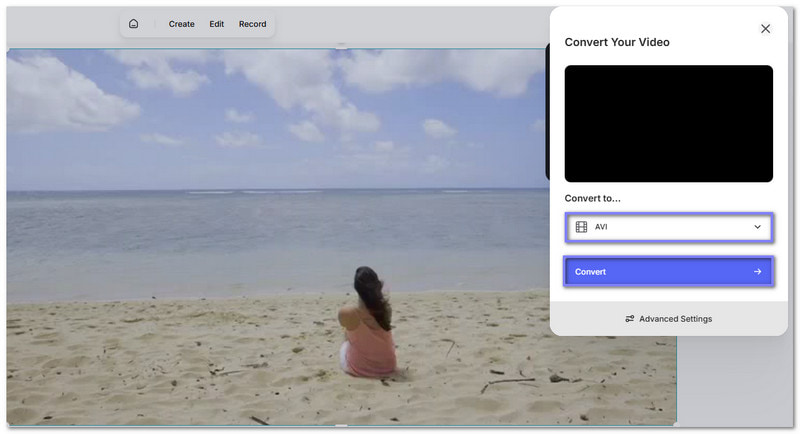
Parte 3: Importanza della conversione da FLV a AVI
Non tutti i file video sono uguali. Alcuni funzionano meglio su determinati lettori o dispositivi. Il formato FLV è piccolo e ottimo per i video online, ma non sempre funziona ovunque. Il formato AVI, invece, è più datato ma più diffuso. Ecco perché convertire FLV in AVI può essere utile. Ecco perché è importante:
• Non tutte le app o i dispositivi supportano i file FLV. Il formato AVI è compatibile con una vasta gamma di lettori multimediali, TV e software di editing. Se il tuo file FLV non viene riprodotto, convertirlo in AVI è una buona soluzione. Rende il tuo video più facile da aprire e guardare.
• Alcuni editor non supportano il formato FLV. AVI è più adatto per l'editing. Quindi, se si prevede di tagliare, accorciare o aggiungere effetti, AVI è la scelta più sicura.
• Il formato FLV è ottimo per lo streaming, ma non sempre è adatto alla visualizzazione offline. Il formato AVI è riproducibile su molti lettori offline, come VLC o Windows Media Player. Quindi, se vuoi salvare il video e riprodurlo in un secondo momento, il formato AVI è la scelta migliore.
• Alcuni pensano che il formato FLV abbia una qualità inferiore. Il formato AVI offre un output audio e video migliore se salvato correttamente. Convertire un file FLV in AVI con il miglior convertitore da FLV ad AVI, come AVAide Video Converter, può rendere il video ancora più nitido.
• Il formato AVI esiste da anni ed è ancora in uso. È più a prova di futuro rispetto al formato FLV, ormai obsoleto. Se prevedi di conservare video per gli anni a venire, AVI è una scelta più sicura.
Convertire da FLV ad AVI non significa solo modificare il file. Significa rendere il video più fruibile. Ti aiuta a riprodurre, condividere, modificare e salvare con meno problemi.
Com'è stata la tua esperienza nel cambiare il FLV in AVIQuale ha funzionato meglio per te? È stato facile? Quale convertitore offre il maggior numero di funzionalità di cui hai bisogno? Vogliamo saperlo!
Se desideri qualcosa che funzioni sia su Windows che su Mac, che ti consenta di modificare, convertire in blocco e persino migliorare la qualità del tuo video, allora AVAide Video Converter vale la pena provare.
La tua cassetta degli attrezzi video completa che supporta oltre 350 formati per la conversione in qualità senza perdita di dati.



 Download sicuro
Download sicuro


